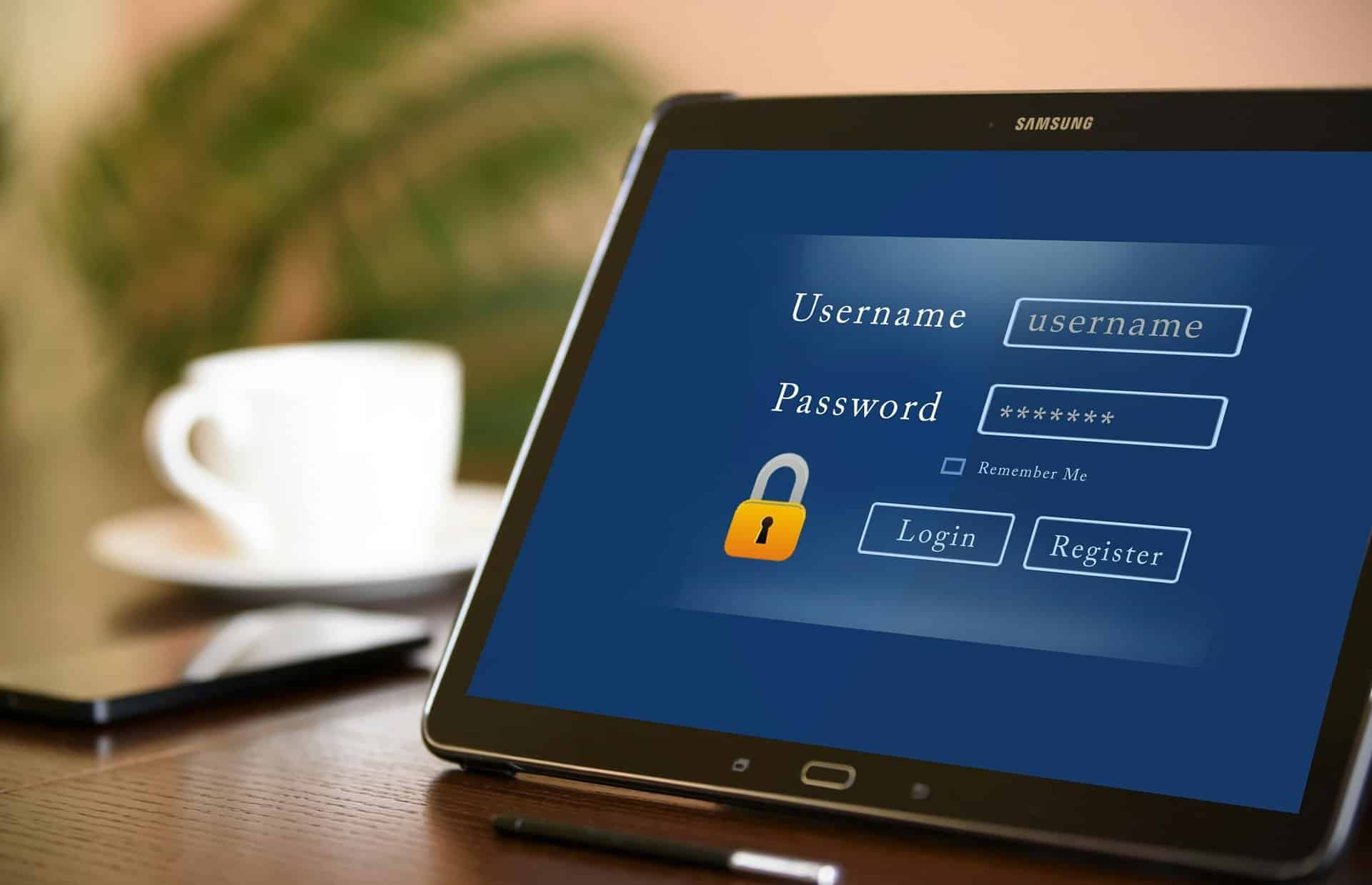Perdre l’accès à son ordinateur à cause d’un mot de passe oublié peut être frustrant. Heureusement, il existe plusieurs méthodes pour débloquer un ordinateur sous Windows 10 ou 11. Cet article détaillera ces solutions, de la réinitialisation en ligne à l’utilisation de logiciels tiers.
Voici tout ce que vous devez savoir pour retrouver l’accès à votre système.
Utiliser un compte Microsoft pour réinitialiser le mot de passe
Réinitialiser facilement votre mot de passe en ligne
Si vous utilisez un compte Microsoft pour vous connecter à votre ordinateur, la réinitialisation de votre mot de passe peut se faire en ligne, de manière rapide et sécurisée. Voici comment procéder :
- Accédez à la page de récupération de compte Microsoft : Ouvrez votre navigateur et allez sur la page de récupération de compte Microsoft.
- Vérifiez votre identité : Vous devrez répondre à des questions de sécurité ou utiliser des informations de contact (adresse e-mail alternative, numéro de téléphone) pour vérifier votre identité.
- Réinitialisez votre mot de passe : Suivez les instructions à l’écran pour créer un nouveau mot de passe.
Selon Microsoft, cette méthode est sécurisée et rapide, vous permettant de retrouver l’accès à votre ordinateur sans trop de tracas.
« La réinitialisation de mot de passe via un compte Microsoft est l’une des méthodes les plus simples et sécurisées pour regagner l’accès à votre ordinateur. »
Avantages de la réinitialisation en ligne
- Rapide et efficace : Pas besoin d’outils supplémentaires ou de connaissances techniques avancées.
- Sécurisé : Le processus est sécurisé par Microsoft, garantissant la protection de vos informations personnelles.
Réinitialiser le mot de passe avec un disque de réinitialisation
Utilisation d’un disque de réinitialisation de mot de passe
Un disque de réinitialisation de mot de passe doit être créé avant que le problème ne survienne. Si vous avez été prévoyant, voici comment utiliser ce disque :
- Insérez le disque de réinitialisation : Placez le disque ou la clé USB dans votre ordinateur.
- Redémarrez l’ordinateur : Appuyez sur la touche indiquée pour démarrer à partir du disque.
- Suivez les instructions : L’outil de réinitialisation de mot de passe vous guidera pour créer un nouveau mot de passe.
Cette méthode est particulièrement utile pour ceux qui pensent à l’avance à de possibles problèmes de mot de passe.
Utiliser un logiciel de récupération de mot de passe Windows
Solutions tierces pour récupérer votre mot de passe
Il existe plusieurs logiciels tiers qui peuvent vous aider à débloquer un mot de passe oublié. Voici quelques exemples populaires :
- PassFab 4WinKey : Un outil puissant pour réinitialiser les mots de passe Windows.
- Ophcrack : Un logiciel gratuit qui utilise des tables Rainbow pour récupérer les mots de passe Windows.
Ces outils nécessitent généralement de créer un support de démarrage (CD ou USB) et de démarrer l’ordinateur à partir de celui-ci pour accéder aux options de récupération.
Réinitialiser Windows pour débloquer le mot de passe
Réinitialisation complète de Windows
Si aucune des méthodes ci-dessus ne fonctionne, vous pouvez réinitialiser Windows. Attention, cela effacera toutes vos données, alors assurez-vous d’avoir une sauvegarde :
- Accédez aux paramètres de récupération : Vous pouvez y accéder via les options de démarrage avancées de Windows.
- Sélectionnez l’option de réinitialisation : Choisissez « Réinitialiser ce PC » et suivez les instructions.
« La réinitialisation de Windows doit être votre dernier recours car elle entraîne la perte de toutes vos données. »
Ressources supplémentaires et précautions
Pour ceux qui cherchent des instructions détaillées et visuelles, voici quelques ressources utiles :
- Microsoft Support : Modifier ou réinitialiser votre mot de passe
- Tutoriel vidéo : Comment réinitialiser le mot de passe Windows
Précautions avant de réinitialiser le mot de passe
- Demandez l’autorisation : Si l’ordinateur ne vous appartient pas, obtenez l’autorisation du propriétaire avant d’essayer de débloquer le mot de passe.
- Sauvegardez vos données : Avant d’utiliser des méthodes comme la réinitialisation de Windows, assurez-vous d’avoir une sauvegarde de toutes vos données importantes.
Témoignages et retours d’expérience sur la réinitialisation de mot de passe
Un utilisateur régulier, Marc, partage son expérience :
« J’avais oublié le mot de passe de mon ordinateur de travail. Grâce à mon compte Microsoft, j’ai pu le réinitialiser en quelques minutes. C’était un vrai soulagement. »
Pour conclure, chaque méthode présentée ici a ses avantages et ses inconvénients. Choisissez celle qui convient le mieux à votre situation. N’oubliez pas de partager vos expériences et vos astuces dans les commentaires pour aider d’autres utilisateurs !
FAQ
Comment puis-je réinitialiser mon mot de passe sans compte Microsoft ?
Si vous n’utilisez pas de compte Microsoft, vous pouvez essayer d’utiliser un disque de réinitialisation de mot de passe ou un logiciel tiers comme PassFab 4WinKey.
Est-il sûr d’utiliser des logiciels tiers pour réinitialiser le mot de passe ?
Oui, tant que vous utilisez des logiciels réputés et que vous téléchargez ces outils depuis des sources fiables.
Que faire si je n’ai pas de disque de réinitialisation de mot de passe ni de compte Microsoft ?
Dans ce cas, vous pouvez essayer de réinitialiser votre PC via les paramètres de récupération de Windows, en prenant soin de sauvegarder vos données importantes au préalable.